- Локальні користувачі та групи Додаткові кошти для управління обліковими записами користувачів і їх...
- Редагування облікових записів інших користувачів
- Зміна параметрів свого облікового запису
- Налаштування UAC
- Служба захисту користувачів (UAC)
- Загальні відомості про облікові записи
Локальні користувачі та групи
Додаткові кошти для управління обліковими записами користувачів і їх групами є в оснащенні Локальні користувачі та групи, яка є частиною кошти Управління комп'ютером і доступна у версіях «Професійна», «Корпоративна» і «Максимальна». Для відкриття оснащення Локальні користувачі та групи клацніть правою кнопкою миші на значку Комп'ютер і виберіть пункт Керування. У вікні Керування комп'ютером розкрийте вузол Службові програми → Локальні користувачі та групи (рис. 10.8).
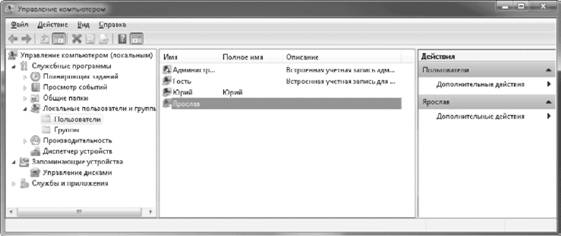
Рис. 10.8. Оснащення Локальні користувачі та групи
Детальніше "
Відновлення забутих паролів
П ри використанні облікових записів, захищених паролем, можлива ситуація, коли ви забудете пароль і не зможете отримати доступ до своїх файлів. Уявіть, наприклад, що ви втратили не пароль, а ключ від квартири. У цій ситуації можна, звичайно, викликати слюсаря, який зламає двері. Але раптом ви заздалегідь підготувалися до втрати і сховали в надійному місці запасний ключ? У разі забутого пароля в ролі слюсаря, що ламає двері, буде виступати адміністратор комп'ютера, а в ролі запасного ключа - диск скидання пароля. Розглянемо обидві ситуації більш детально.
Будь-який користувач з правами адміністратора може вибрати у вікні Облікові записи користувачів чужу обліковий запис і змінити для неї пароль, причому старий пароль вводити не доведеться. Однак після цього для змінною облікового запису будуть недоступні зашифровані файли, повідомлення електронної пошти та збережені паролі.
Можлива ситуація, коли ви самі є єдиним адміністратором комп'ютера і немає іншого облікового запису, за допомогою якої можна змінити ваш пароль. В операційній системі Windows ХР для цього можна було використовувати обліковий запис з ім'ям Адміністратор, яка часто була взагалі не захищена паролем. Ця особливість нерідко використовувалася зловмисниками, тому в Windows 7 обліковий запис Адміністратор за замовчуванням є заблокованою і ви не зможете використовувати її для скидання пароля. В такому випадку можна переустановити Windows 7, проте при цьому будуть втрачені всі зашифровані файли, повідомлення електронної пошти та збережені паролі.
Детальніше "
Редагування облікових записів інших користувачів
Користувачі з правами адміністратора можуть створювати, змінювати і видаляти будь-які облікові записи. Для виконання цих операцій відкрийте вікно Облікові записи користувачів і клацніть на посиланні Управління іншим користувачем. У вікні (рис. 10.7) ви можете вибрати обліковий запис для редагування або створити нову, клацнувши на посиланні Створення облікового запису.
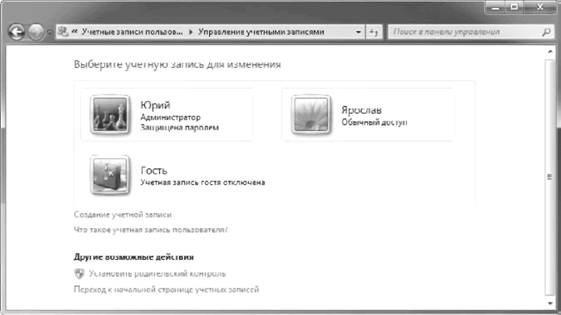
Детальніше "
Зміна параметрів свого облікового запису
Для налаштування параметрів облікових записів на Панелі управління є спеціальне вікно, яке можна відкрити, клацнувши на малюнку вашого профілю в меню Пуск. У вікні Облікові записи користувачів (рис. 10.6) ви побачите посилання для управління своїм обліковим записом. Крім того, при наявності прав адміністратора ви можете вибрати для управління інший обліковий запис.
Детальніше "
Налаштування UAC
Н езважаючи на те що служба контролю облікових записів користувачів дійсно підвищує загальну безпеку комп'ютера, її поява в Windows Vista викликало неоднозначну реакцію. Багато користувачів скаржилися на зайву, на їх погляд, «надокучливість» UAC і відключали її при першій же можливості.
У Windows 7 ця проблема вирішена наступним чином: поява вікна UAC залежить від того, хто намагається виконати дію, яка потребує адміністративних прав. Якщо ви самі натискаєте на кнопку або вибираєте пункт меню, який виконує адміністративну операцію, то вікно UAC з'являтися не буде. Якщо ж дія, що вимагає адміністративних прав, намагається виконати одна із запущених програм, то вікно UAC відкриється і дію буде виконано тільки після вашого дозволу.
Детальніше "
Служба захисту користувачів (UAC)
У Windows 7 є спеціальний засіб для запобігання несанкціонованому доступу до комп'ютера - контроль облікових записів користувачів (User Account Control, UAC). Основне завдання UAC - запобігти несанкціонований запуск шкідливих програм. Перед виконанням потенційно небезпечного діяння служба контролю облікових записів запитує дозвіл, і користувач повинен підтвердити запуск обраної команди.
Служба захисту користувачів вперше з'явився в Windows Vista, але в ній вікна UAC, на думку багатьох користувачів, з'являлися занадто часто, і користувачі нерідко повністю відключали UAC, що істотно знижувало безпеку системи. У Windows 7 механізм UAC був значно доопрацьовано, з'явилася можливість його настройки, а частота появи вікон із запитами була істотно знижена.
Детальніше "
Загальні відомості про облікові записи
Щоб виконати будь-яку дію в середовищі Windows, починаючи з входу в систему і закінчуючи зміною системних налаштувань, потрібно отримати на це право від самої операційної системи. Система контролює кожну дію користувача, і якщо він спробує виконати операцію, на яку у нього немає права, то відразу ж отримає повідомлення про відмову (рис. 10.1).

Детальніше "
Але раптом ви заздалегідь підготувалися до втрати і сховали в надійному місці запасний ключ?
